win10关闭独显 如何禁用电脑独立显卡
更新时间:2024-05-02 13:57:11作者:yang
在使用电脑的过程中,有时候我们希望禁用独立显卡,以节省电能或者解决一些兼容性问题,特别是在Win10系统中,关闭独显的操作稍显复杂。通常情况下,我们可以通过设备管理器或者BIOS设置来实现禁用独显的目的。这样不仅可以延长电脑的续航时间,还能避免一些不必要的驱动问题。如果你也遇到了需要关闭独显的情况,不妨尝试一下以上方法,看看是否能够解决你的问题。
步骤如下:
1.这里以Win10系统为例,在桌面上对着计算机图标击右键,选择“管理”菜单项。
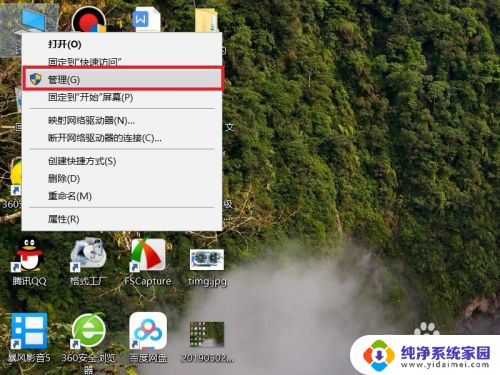
2.打开计算机管理页面之后,双击页面左侧“设备管理器”菜单项。
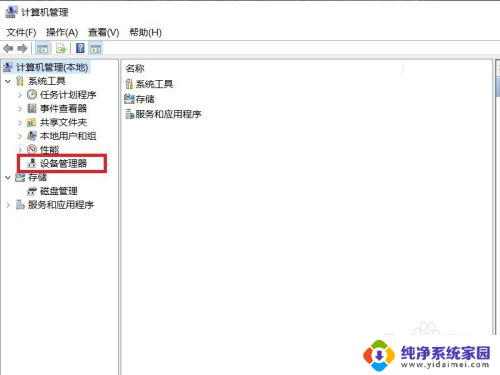
3.打开设备管理器主页面之后,在页面中找到“显示适配器”菜单项。双击展开菜单目录。
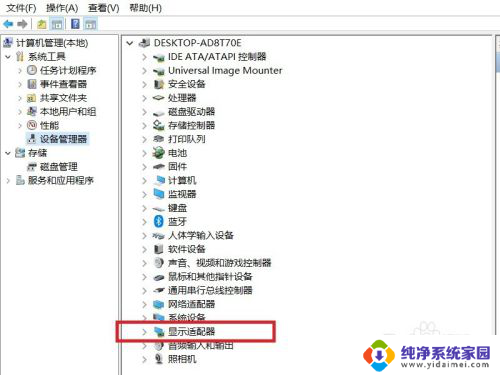
4.接下来,便可以在页面中看到两个显卡设备了。此时需要选择独立显卡设备,一般独立显卡设备为NVIDIA或者是AMD设备,Intel设备为核芯显卡。
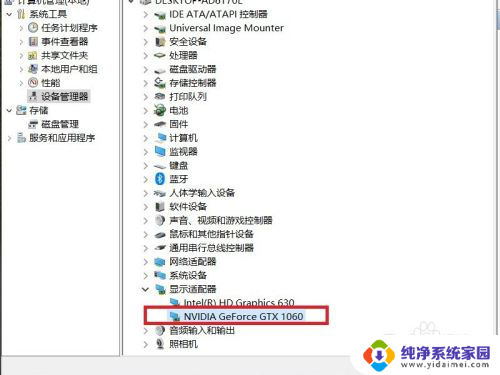
5.击右键选中独立显卡设备之后,在弹出的菜单中,选择“禁用设备”选项。
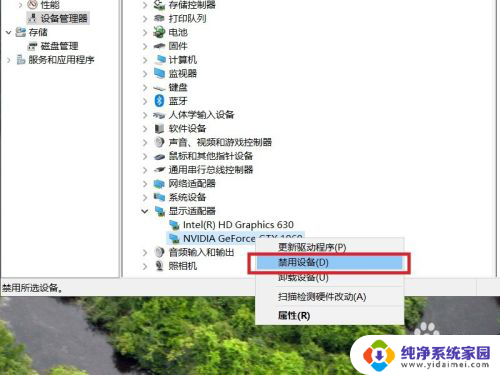
6.接下来,在页面弹出的对话框中,点击选择“是”选项,即可禁用该独立显卡设备。
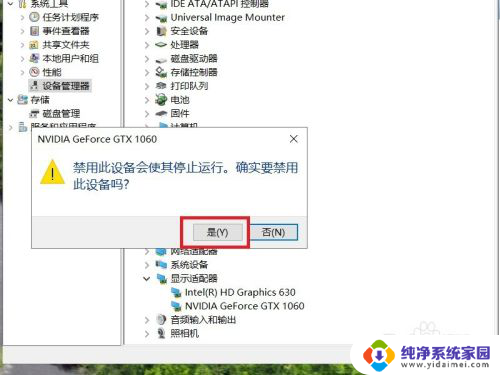
7.最后,设备管理器页面会自动刷新。同时独立显卡设备页面上会显示“禁用”标识,出现此标识才可以认为设备禁用成功。
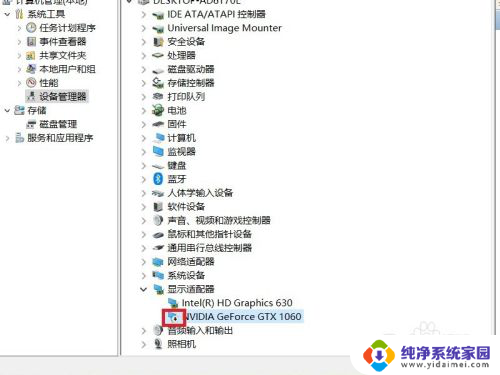
以上就是关闭独立显卡的所有内容,如果您遇到相同问题,可以参考本文中介绍的步骤进行修复,希望对大家有所帮助。
win10关闭独显 如何禁用电脑独立显卡相关教程
- 如何使用独立显卡 win10如何切换笔记本电脑的独立显卡和集成显卡
- win10设置独立显卡优先 win10系统独立显卡如何开启
- win10怎么使用独立显卡 怎么开启笔记本电脑独显功能
- win10显卡切换到独显 win10独立显卡和集成显卡切换方法
- 集显独显怎么切换 win10如何在独立显卡和集成显卡之间切换
- 联想笔记本显卡切换独立显卡 win10如何切换笔记本电脑的独立显卡和集成显卡
- windows10怎么使用独立显卡 Windows10独立显卡设置教程
- 笔记本电脑怎么选择独立显卡运行 Win10如何手动切换独立显卡和集成显卡
- 怎么选择独立显卡和集成显卡 win10如何调整独立显卡和集成显卡的优先级
- 怎么设置集成显卡和独立显卡切换 win10如何设置集成显卡与独立显卡切换
- 怎么查询电脑的dns地址 Win10如何查看本机的DNS地址
- 电脑怎么更改文件存储位置 win10默认文件存储位置如何更改
- win10恢复保留个人文件是什么文件 Win10重置此电脑会删除其他盘的数据吗
- win10怎么设置两个用户 Win10 如何添加多个本地账户
- 显示器尺寸在哪里看 win10显示器尺寸查看方法
- 打开卸载的软件 如何打开win10程序和功能窗口